標準化されたデザイン ソリューション - マークアップ言語とスタイル ハンドブック
Web 標準ソリューション マークアップとスタイル ハンドブック
パート 1: マークアップ構文から始めるマークアップの概要
第2章 邪悪な姿?
テーブルを使用することがいつから罪深い行為になったのかをご存知ですか? 実際、Web 標準に基づいて Web ページを作成することに関する最大の誤解は、「テーブルを使用するのはもうやめるべきだ」というものです。疫病は封印され、埃っぽいキャビネットに放り込まれ、インターネットの初期から受け継がれてきた骨董品として保存されなければなりません。
そのような嫌悪感はどこから来るのでしょうか? おそらく、最初は非常に単純です。その理由は、ネストされたテーブルと空白を埋める GIF 画像の従来のレイアウトを放棄し、柔軟で構造化された CSS レイアウトに切り替えることの利点を自信を持って宣伝する人がいるからです。
CSS レイアウトの方法とその利点については、この本の後半で説明します。しかし、今のところは、まず始めてみましょう。適切なコンテキストでテーブルを使用する方法、つまりデータ リストにラベルを付ける方法を見てみましょう。
これで終わりです。データ リストをより使いやすくするための簡単な方法をいくつか見ていきます。 🎜> リスト データにラベルを付けるときに table タグを使用しない理由はまったくありません。次に、リスト データとは何でしょうか。
カレンダー
スプレッドシート
チャート
タイム スケジュール
これらの例や他の多くのケースでは、データをテーブルのように見せるために非常に複雑で厳密な CSS 効果を使用する必要があります。おそらく、賢い CSS フロートを使用してすべての項目を配置した後に何が得られるか想像できるでしょう。 CSS がなければ、すべての情報を正確に読み取ることはおそらく不可能になるでしょう。実際、テーブルを恐れる必要はありません。本来の目的に合わせてテーブルを使用する必要があります。
すべての人のためのフォーム フォームが非難される理由の 1 つは、注意して使用しないと使いやすさに問題があることが挙げられます。たとえば、スクリーン リーダーはコンテンツを正しく読み取ることが困難です。画面デバイスはレイアウトに使用されるテーブルによって中断されることがよくありますが、同時に、CSS を使用して将来のスタイル設定に備えて柔軟な構造を作成する簡単な方法がいくつかあります。 3- 1 からの簡単な例です。これはアメリカン リーグのリーグ記録です:
図 3-1: 典型的なデータ テーブルの例 おそらく、これはレッドソックス ファンにとって非常に憂鬱なものでしょう。統計データただし、図 3-1 はリスト データの完璧な例です。これには 3 つのテーブル ヘッダー (年、対戦相手、シーズン記録 (w-l)) があり、その後に 4 年間のデータが続きます。テーブルのタイトルと説明の内容です。
おそらく、これはレッドソックス ファンにとって非常に憂鬱なものでしょう。統計データただし、図 3-1 はリスト データの完璧な例です。これには 3 つのテーブル ヘッダー (年、対戦相手、シーズン記録 (w-l)) があり、その後に 4 年間のデータが続きます。テーブルのタイトルと説明の内容です。
このデータ テーブルをマークする方法は非常に直感的で、次のようなコードで作業を完了できます。
ボストン レッドソックス ワールド シリーズ チャンピオンシップ< ; /p>
| 年 |
シーズン成績 (W-L)< ; /td> |
|
| 1918 | シカゴ カブス |
|
| 1916 | ブルックリン・ロビンス | 91-63 |
| 1915 |
フィラデルフィア フィリーズ td> ; |
101-50 |
| 1912 |
新規ヨーク ジャイアンツ | 105-47 |
このように表示される結果は次のようになります。図 3-1 と同じですが、これに基づいていくつかの改善を加えることができます。 まず、よりセマンティックな
先頭の段落を削除して、正しい
| 年 | 対戦相手 | シーズン記録 (W-L) |
| 1918 | ;シカゴ カブス | 75-51 |
| 1916 | ブルックリン・ロビンス |
91-63 |
| 1915/ td> |
フィラデルフィア フィリーズ |
101-50 |
| ;1912 | ニューヨーク・ジャイアンツ | 105-47 |
重要なことは、标は後面料金の主な問題であり、默认設定に基づいて、ほとんどの可視化視聴者は
#p#加上摘要
另外,我们も可能
| 対戦相手 | シーズン記録 ( W-L) | |
| 1918 | シカゴ・カブス td> |
75-51 |
| 1916 |
ブルックリン・ロビンス |
91-63 |
| 1915 |
フィラデルフィア フィリーズ | 101-50 |
| 1912 | > ;ニューヨーク・ジャイアンツ | 105-47 |
表格の表头
在立データベース表格時,善用表头は件重要な工作。 の使用ではなく、表示上でこの要素が重要であることを示す表示効果标签を使用します。第 2 章では标题标签标记段落标题一样を使用します。粗い体居中の効果は、第 2 回の内容を示していますが、第 2 回の内容を使用して、これらの重要な内容を別の形式で保存できるようにすることも可能であると考えています。
表示効果の利点を除き、
を使用すると非可視化浏览器を支援できます — この部分は私们稍の後に深入论を実行します。 例表枠内の表これが最上面の那一行: Year,Opponent and Season Record(W-L).我们来掴刚才的昈果标签替换成正确的表头标签:
| 年 | 対戦相手 | シーズン記録 (W-L) |
|---|---|---|
| 1918 |
シカゴ カブス |
75-51 |
| ブルックリン・ロビンス |
91-63 |
|
| 1915 |
フィラデルフィア フィリーズ |
101-50 |
1912 |
ニューヨーク・ジャイアンツ 105-47 ; |
デフォルト設定によれば、ほとんどのビジュアルブラウザは
#p#
ヘッダーとデータの関係
headers 属性を使用して、ヘッダーを対応する
次のように、各ヘッダーに ID を追加するのは非常に簡単です:
< ;tr>
;/ tr>
/td>
| 年 | 対戦相手 | シーズン記録 (W-L) |
|---|---|---|
| 1918 | シカゴ・カブス | 75-51 td> tr> |
| 1916 | ブルックリン・ロビンス< ;/td> |
91-63 |
| 1915 | フィラデルフィア フィリーズ | 101-50 |
| 1912 | ニューヨーク ジャイアンツ | 105-47 |
テーブルヘッダーとコンテンツ間の対応関係を確立した後、スクリーンリーダーはそれを実行します。 「年: 1918 年、対戦相手: シカゴ カブス、シーズン成績 (W-L): 75 勝 51 敗」というようにテーブルの各行を読み出すことができます。各セルの内容を左から右に読み出すのと比較すると、次のようになります。
それぞれに固有の ID を持たせると、この識別ベースを使用して特別な CSS ルールを設定できます。これについては、この後半のテクニックの拡張で説明します。この方法。
#p#
abbr 属性を使用します
前の例では、ヘッダーの「シーズン レコード (W-L)」が音声で発音するには長すぎると感じるかもしれません。このとき、abbr 属性を追加するだけで、ビジュアル ブラウザの
| 年 | 対戦相手 | シーズン記録 (W-L) |
|---|---|---|
| 1918 | シカゴ・カブス | |
| 1916 |
ブルックリン・ロビンス | ;91-63 |
| 1915 |
フィラデルフィア フィリーズ /td> |
101-50 |
| 1912 | ;ニューヨーク ジャイアンツ | 105-47 |
abbr="記録を追加しました" とすると、スクリーン リーダーはヘッダーの短縮版を使用して "Record" と読み上げます。 >ここで、テーブル関連の 3 つのタグについても触れておきたいと思います。これらは、テーブル構造のより正確なセマンティクスを提供するだけでなく、追加のタグも提供します。 css を使用すると、テーブルの行をスタイル設定するときに タグ設計には非常に多くのクラスがあります。HTML4.01 仕様のこれらのタグの W3C 説明からの引用 (http:// www.php.cn/):
Quote:
テーブルの行は、thead、tfoot、tbody タグを使用してテーブル ヘッダー、テーブル フッター、および無制限の数のテーブル本体に分割できます。この分類方法を使用すると、ブラウザは、長い表を印刷するときに、表データを含むすべてのページでヘッダーとフッターを繰り返すことができます。また、独立したテーブル本体をサポートするブラウザ ユーザーがテーブル コンテンツ (特に長いテーブル) を読みやすくできるため、ブラウザや他のデバイスが読み込めるようになります。最初にコンテンツを作成し、テーブル行分類のこの方法でテーブルをマークします。
| td> の両側 (右と下) に 1 ピクセルの境界線を追加します: th, td { border- right: 1px Solid #999; border-bottom: 1px Solid #999; } 作成中にどこにでも同じ幅のボーダーを作成するには、両側にボーダーを追加するだけです重要なのは、すべての辺に境界線を追加すると、セルを配置するときに境界線の上辺と左辺が重なり合うことです。境界線ルールは 1 つだけを使用する方法です。 図 3-2 の表全体では、境界線を完成させるために、上部と左側の境界線だけが欠落していることがわかります。
|
|---|
 HTMLタグと要素は同じものですか?Apr 28, 2025 pm 05:44 PM
HTMLタグと要素は同じものですか?Apr 28, 2025 pm 05:44 PMこの記事では、HTMLタグは要素を定義するために使用される構文マーカーであり、要素はタグやコンテンツを含む完全なユニットであると説明しています。彼らは協力してWebPages.Characterカウントを構築するために協力します:159
 &lt; head&gt;の重要性は何ですかおよび&lt; body&gt; HTMLのタグ?Apr 28, 2025 pm 05:43 PM
&lt; head&gt;の重要性は何ですかおよび&lt; body&gt; HTMLのタグ?Apr 28, 2025 pm 05:43 PMこの記事では、&lt; head&gt;の役割について説明します。および&lt; body&gt; HTMLのタグ、ユーザーエクスペリエンスへの影響、およびSEOの影響。適切な構造化により、ウェブサイトの機能と検索エンジンの最適化が強化されます。
 &lt; strong&gt;&lt; b&gt;の違いは何ですかタグと&lt; em&gt;&lt; i&gt;タグ?Apr 28, 2025 pm 05:42 PM
&lt; strong&gt;&lt; b&gt;の違いは何ですかタグと&lt; em&gt;&lt; i&gt;タグ?Apr 28, 2025 pm 05:42 PMこの記事では、HTMLタグの違いについて説明します。、、、、、、、およびプレゼンテーションの使用とSEOとアクセシビリティへの影響に焦点を当てています。
 HTMLのドキュメントで使用されている文字セットを示す方法を説明してください。Apr 28, 2025 pm 05:41 PM
HTMLのドキュメントで使用されている文字セットを示す方法を説明してください。Apr 28, 2025 pm 05:41 PM記事では、UTF-8に焦点を当てたHTMLでのキャラクターエンコーディングの指定について説明します。主な問題:テキストの正しい表示を確保し、文字化けされたキャラクターの防止、SEOとアクセシビリティの強化。
 HTMLのさまざまなフォーマットタグは何ですか?Apr 28, 2025 pm 05:39 PM
HTMLのさまざまなフォーマットタグは何ですか?Apr 28, 2025 pm 05:39 PMこの記事では、Webコンテンツの構築とスタイリングに使用されるさまざまなHTMLフォーマットタグについて説明し、テキストの外観に対する影響とアクセシビリティとSEOのセマンティックタグの重要性を強調しています。
 「ID」属性とHTML要素の「クラス」属性の違いは何ですか?Apr 28, 2025 pm 05:39 PM
「ID」属性とHTML要素の「クラス」属性の違いは何ですか?Apr 28, 2025 pm 05:39 PMこの記事では、HTMLの「ID」属性と「クラス」属性の違いについて説明し、一意性、目的、CSS構文、および特異性に焦点を当てています。それらがWebページのスタイリングと機能にどのように影響するかを説明し、のベストプラクティスを提供する
 HTMLの「クラス」属性とは何ですか?Apr 28, 2025 pm 05:37 PM
HTMLの「クラス」属性とは何ですか?Apr 28, 2025 pm 05:37 PMこの記事では、スタイリングとJavaScriptの操作の要素をグループ化するHTML「クラス」属性の役割を説明し、一意の「ID」属性とは対照的です。
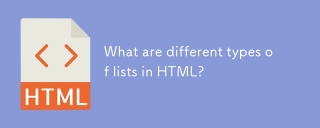 HTMLのさまざまな種類のリストは何ですか?Apr 28, 2025 pm 05:36 PM
HTMLのさまざまな種類のリストは何ですか?Apr 28, 2025 pm 05:36 PM記事では、HTMLリストタイプについて説明します:注文(&lt; ol&gt;)、ordered(&lt; ul&gt;)、および説明(&lt; dl&gt;)。 Webサイトのデザインを強化するためのリストの作成とスタイリングリストに焦点を当てています。


ホットAIツール

Undresser.AI Undress
リアルなヌード写真を作成する AI 搭載アプリ

AI Clothes Remover
写真から衣服を削除するオンライン AI ツール。

Undress AI Tool
脱衣画像を無料で

Clothoff.io
AI衣類リムーバー

Video Face Swap
完全無料の AI 顔交換ツールを使用して、あらゆるビデオの顔を簡単に交換できます。

人気の記事

ホットツール

EditPlus 中国語クラック版
サイズが小さく、構文の強調表示、コード プロンプト機能はサポートされていません

SublimeText3 英語版
推奨: Win バージョン、コードプロンプトをサポート!

Dreamweaver Mac版
ビジュアル Web 開発ツール

WebStorm Mac版
便利なJavaScript開発ツール

SecLists
SecLists は、セキュリティ テスターの究極の相棒です。これは、セキュリティ評価中に頻繁に使用されるさまざまな種類のリストを 1 か所にまとめたものです。 SecLists は、セキュリティ テスターが必要とする可能性のあるすべてのリストを便利に提供することで、セキュリティ テストをより効率的かつ生産的にするのに役立ちます。リストの種類には、ユーザー名、パスワード、URL、ファジング ペイロード、機密データ パターン、Web シェルなどが含まれます。テスターはこのリポジトリを新しいテスト マシンにプルするだけで、必要なあらゆる種類のリストにアクセスできるようになります。

ホットトピック
 7798
7798 15
15 1644
1644 14
14 1402
1402 52
52 1299
1299 25
25 1234
1234 29
29


 私たちができることは、これらのギャップを削除し、必要なスタイルを取得するために、 table 要素に border-collapse 属性を追加することです。
私たちができることは、これらのギャップを削除し、必要なスタイルを取得するために、 table 要素に border-collapse 属性を追加することです。 border-top: 1px ソリッド #999;
border-top: 1px ソリッド #999; border: 1px Solid # 999;
border: 1px Solid # 999;
 図 3-6: 内側のパッチを時計回りに設定し、外側の境界の順序を設定します
図 3-6: 内側のパッチを時計回りに設定し、外側の境界の順序を設定します 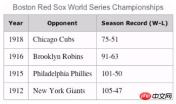 図 3-7: スタイル付きのタイトルと
図 3-7: スタイル付きのタイトルと  先ほどの例のコードに従います。変更する必要があるのは、背景色を先ほど作成した小さな画像のパスに変更することだけです。指定しない場合は、デフォルト設定に従って背景画像が変更されます。
先ほどの例のコードに従います。変更する必要があるのは、背景色を先ほど作成した小さな画像のパスに変更することだけです。指定しない場合は、デフォルト設定に従って背景画像が変更されます。 


